chrislink.net
Développement d'une application de gestion des notes des étudiants en java
Il s'agit d'une application pour poste de travail programmée en Java SE sous Eclipse et reliée à une base de données Mysql.
Le but de l'application est de permettre le stockage et le traitement des notes des étudiants(calcul des moyennes) ainsi qu'une recherche rapide des notes d'un étudiant ou d'un groupe d'étudiants dans différentes matières.
Les administrateurs de l'institut ou de l'université doivent utiliser l'application pour enregistrer les notes dans chaque matière, par département et par niveau lorsque les notes aux contrôles, aux travaux pratiques ou aux examens sont disponibles.
Le projet java eclipse de cette application contient: des classes java dans lesquelles se trouve le code source de l'application, on y trouve aussi un fichier sql qui est la base de données MySQL que l'on doit connecter à l'application.
Téléchargez le fichier zip contenant le projet, décompresser le et importez le projet dans Eclipse, importez aussi
la base de données "bddgesnote.sql" dans votre SGBD(système de gestion de base de données) Mysql pour faire fonctionner l'application.
Télécharger le projet
Voici les interfaces graphiques de l'application :
Interface graphique d'ajout, de modification et de suppression des données :
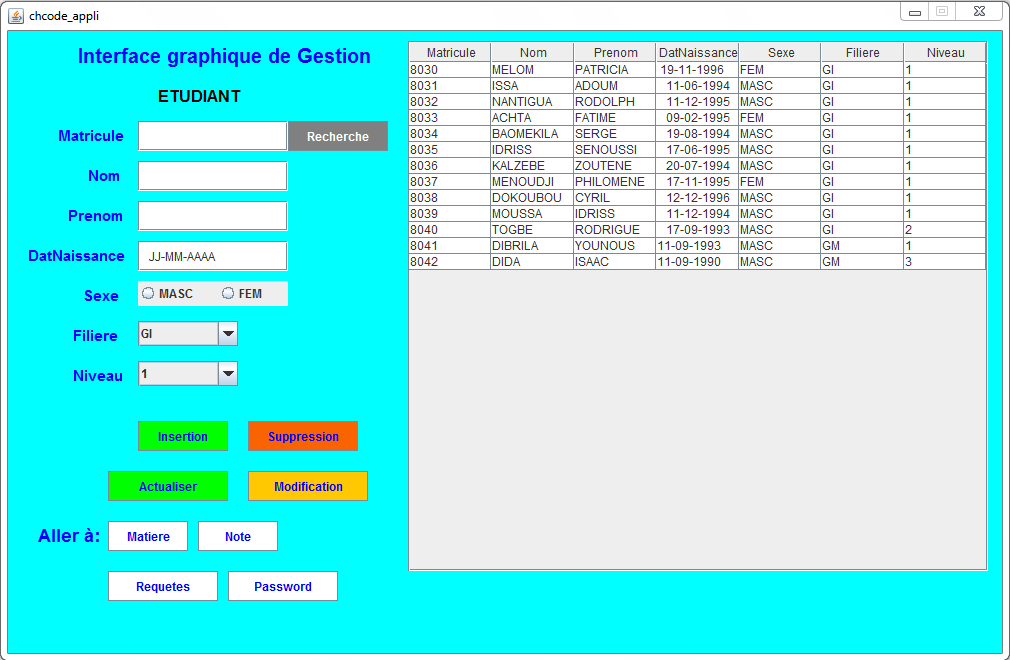
L'interface graphique ci-dessus est celle qui est consacrée à l'enregistrement des informations sur chaque étudiant inscrit dans une filière de l'un des départements de l'université. Les informations à renseigner sont le numéro de matricule, le nom, le prénom, la date de naissance, le sexe, la filière et le niveau. Une fois que le formulaire est rempli de ces données, on clique sur le bouton 'Insertion' pour enregistrer l'étudiant dans la base de données. On peut supprimer l'enregistrement d'un étudiant en indiquant son numéro de matricule et en cliquant sur le bouton 'Suppression'. On peut modifier les informations sur un étudiant en indiquant son numéro de matricule, en remplissant le formulaire à nouveau avec les nouvelles informations et en cliquant sur le bouton 'Modification'. Le bouton 'Actualiser' permet de vider le formulaire et de mettre à jour la liste des étudiants enregistrés qui apparaît dans l'interface graphique. Il y a deux autres fenêtres dans l'application ayant les mêmes dispositions comme celle ci qui permettent l'une d'enregistrer les matières et l'autres d'enregistrer les notes. Sachez que l'enregistrement des étudiants et des matières doit s'effectuer avant l'enregistrement des notes.
Interface graphique d'accès aux requêtes :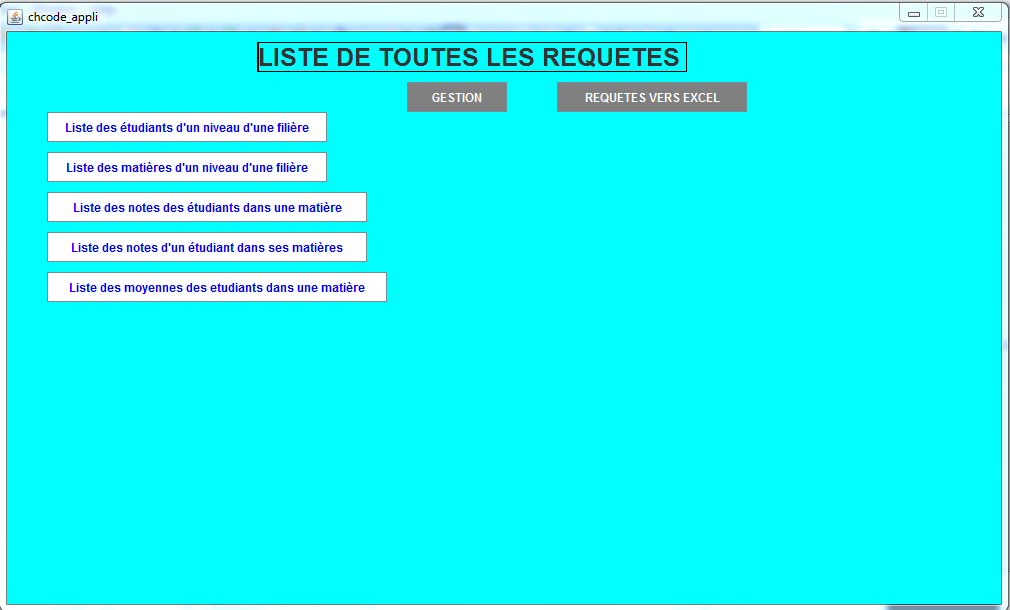
L'interface graphique d'accès aux requêtes est la fenêtre à partir de laquelle on peut accéder à différentes autres fenêtres permettant de réaliser des requêtes pour interroger la base de données. Voici les fenêtres auxquelles on peut avoir accès à partir de cette interface en cliquant sur ses différents boutons:
• le bouton 'Liste des étudiants d'un niveau d'une filière' permet d'ouvrir une interface graphique qui permet d'afficher la liste des étudiants par niveau et par filière.
• le bouton 'Liste des matières d'un niveau d'une filière' ouvre une interface graphique qui permet de retrouver la liste de toutes les matières étudiées au sein de l'université par niveau et par filière.
• le bouton 'Liste des notes des étudiants dans une matière' permet d'ouvrir la fenêtre qui affiche les notes des étudiants d'un niveau d'une filière dans une matière par rapport à laquelle ils ont été évalués et dont les notes sont déjà enregistrées dans la base de données.
• Le bouton 'Liste des notes d'un étudiant dans ses matières' permet d'ouvrir la fenêtre qui permet de retrouver toutes les notes d'un étudiant donné dans les différentes matières dans lesquelles il a été évalué.
• Le bouton 'Liste des moyennes des étudiants dans une matière' permet d'ouvrir la fenêtre qui affiche la liste des étudiants d'un niveau d'une filière, ainsi que leurs notes au contrôle, au travaux pratiques et à l'examen dans cette matière et aussi la moyenne générale pour chaque étudiant dans cette matière.
Le bouton 'Gestion' permet d'accéder à l'interface d'ajout, de suppression et de modification des données. Le bouton 'Requetes vers excel' permet d'ouvrir les interfaces graphiques de requête dont les résultats ne s'affichent pas dans les fenêtres java mais importés plutôt dans des fichiers excel.
Interface graphique d'affichage des listes des étudiants par niveau et par filière :
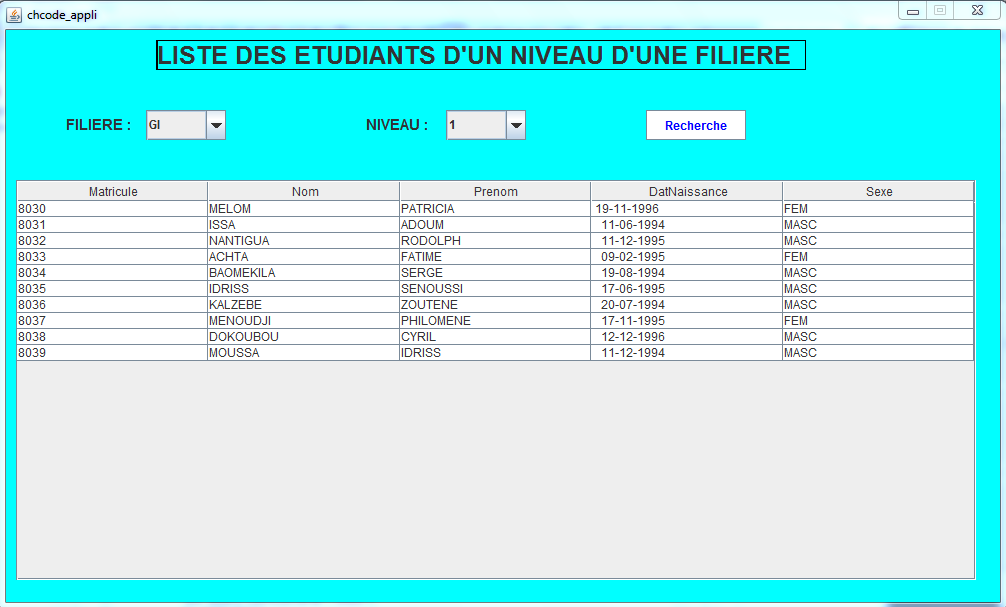
Cette interface graphique est accessible en cliquant sur le bouton 'Liste des étudiants d'un niveau d'une filière' dont j'ai parlé ci-dessus. Pour afficher une liste des étudiants dans cette fenêtre, on choisit la filière dans la première liste déroulante, le niveau dans la seconde liste déroulante et on clique sur le bouton 'Recherche' pour afficher la liste des étudiants de la filière et du niveau choisis.
Interface graphique d'affichage des listes des matières par niveau et par filière :
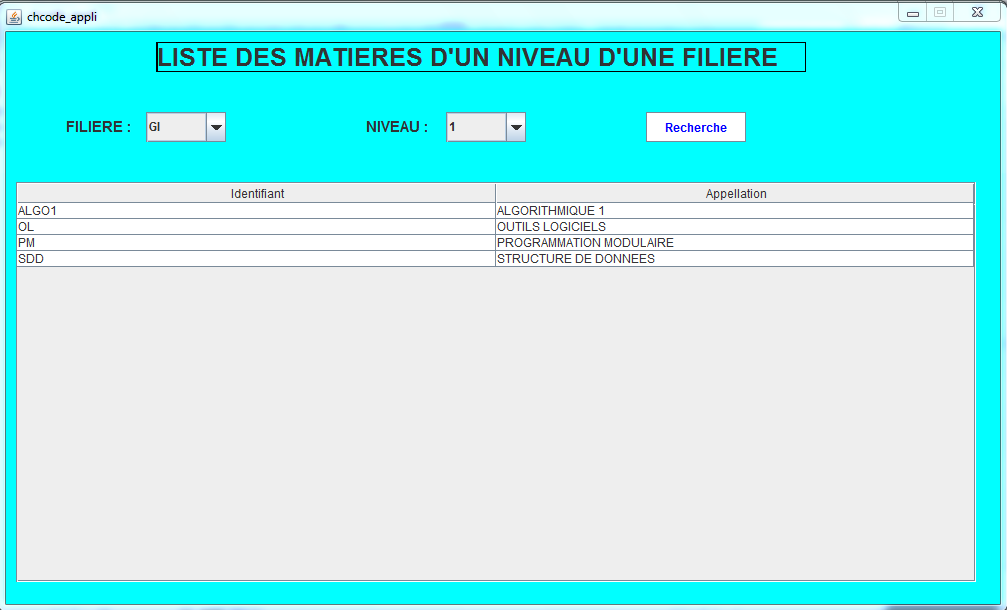
En cliquant sur le bouton 'Liste des matières d'un niveau d'une filière' de l'interface graphique d'accès aux requêtes vue avant, on ouvre la fenêtre ci-dessus. Lorsqu'on choisit une filière et un niveau dans les deux listes déroulantes et que l'on clique sur le bouton 'Recherche', une liste de toutes les matières enseignées dans la filière et dans le niveau indiqués, apparaît dans la fenêtre.
Interface graphique d'affichage des notes des étudiants dans une matière:
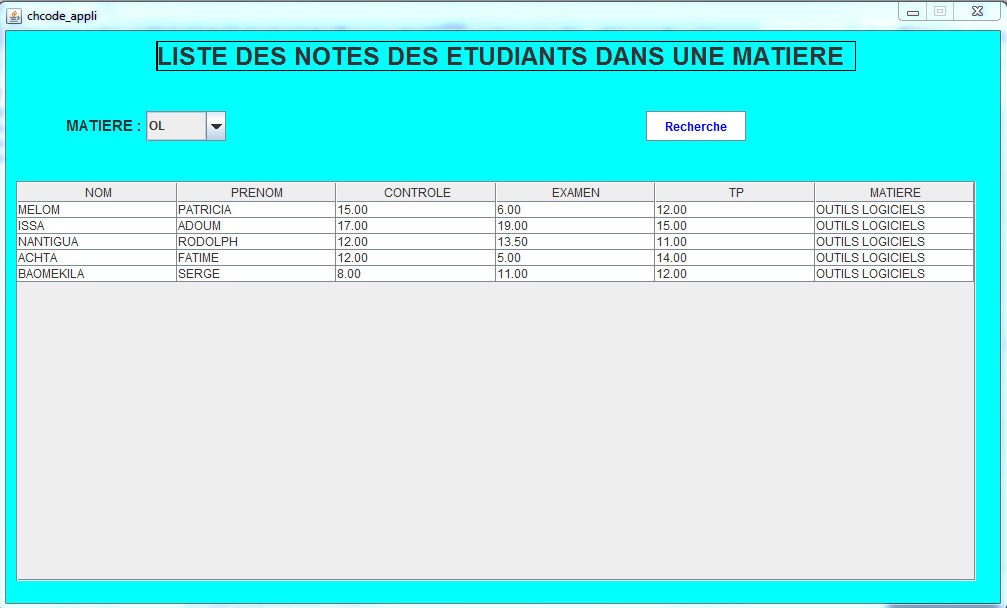
La fenêtre ci-dessus s'ouvre lorsqu'on clique sur le bouton 'Liste des notes des étudiants dans une matière' de la fenêtre d'accès au requêtes vue précédemment. On affiche les notes des étudiants dans une matière en choisissant l'idendifiant de la matière dans la liste déroulante et en cliquant sur le bouton 'Recherche'. Comme l'identifiant de matières est unique pour chaque matière, elle permet d'afficher uniquement les notes des étudiants de la filière et du niveau auquels il est lié.
Interface graphique d'affichage des notes d'un étudiant dans ses matières:
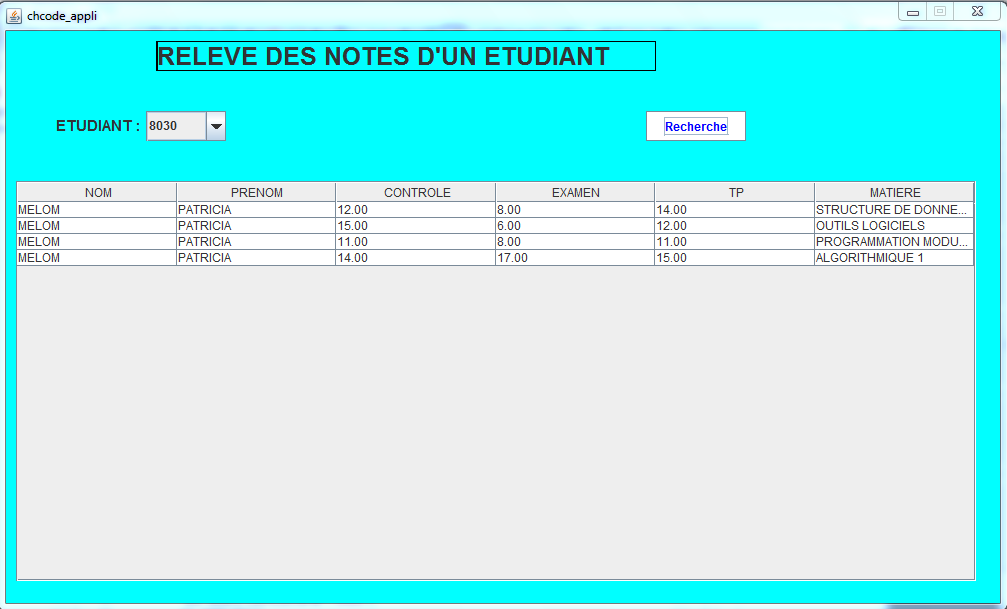
Comme annoncer précédemment, la fenêtre ci-dessus s'ouvre par un clic sur le bouton 'Liste des notes d'un étudiant dans ses matière' de l'interface d'accès aux requêtes. Elle permet d'afficher la liste de toutes les notes attribuées à un étudiant dans différentes matières. Pour faire cela, on choisit le numéro de matricule de l'étudiant dans la liste déroulante et on clique sur le bouton 'Recherche'.
Interface graphique d'affichage des moyennes des notes des étudiants dans une matière :
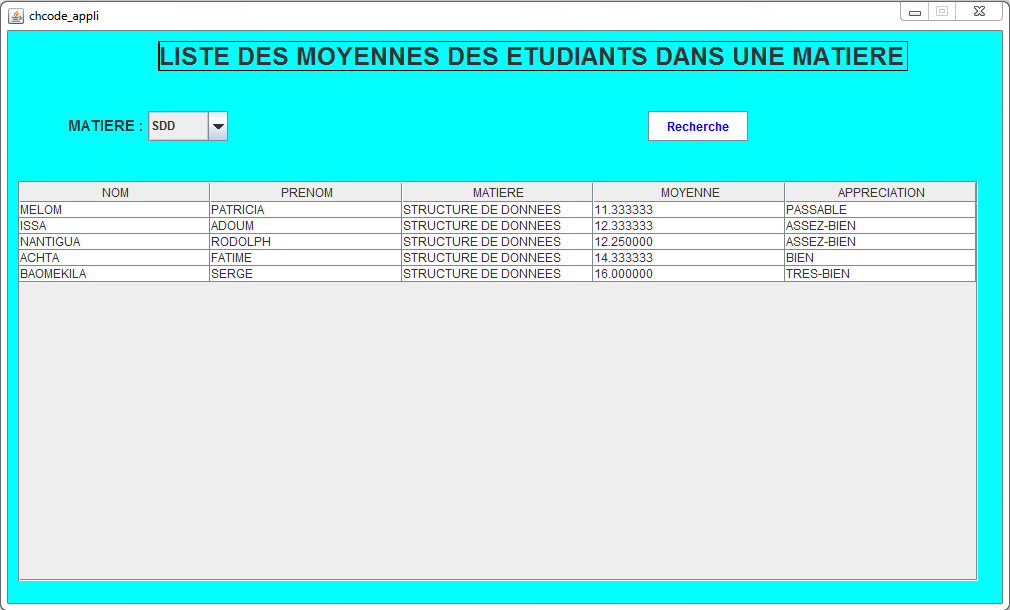
Cette fenêtre ci-dessus s'affiche lorsqu'on clique sur le bouton 'Liste des moyennes des étudiants dans une matière' de l'interface d'accès aux requêtes. la fenêtre permet d'afficher les notes au contrôle, aux travaux pratiques et à l'examen pour chaque étudiant dans une matière, ainsi que la moyenne calculée pour les 3 notes et une appréciation de la moyenne. pour soumettre une requête, on choisit l'identifiant de la matière et on clique sur le bouton 'Recherche'.
Interface graphique d'authentification pour insérer des données :
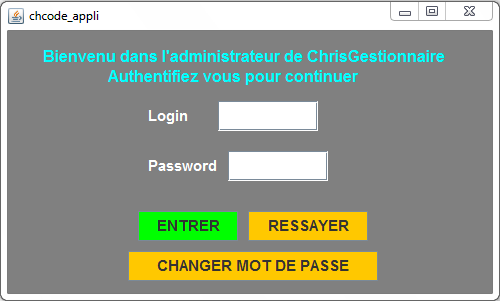
L'enregistrement, la modification ou la suppression des matières, des étudiants et des notes dans la base de de données à partir de cette application peut être fait uniquement par la personne qui dispose d'un login et d'un mot de passe pour s'authentifier dans la fenêtre d'authentification ci-dessus. Lorsqu'on renseigne l'identifiant et le mot de passe sans erreur et qu'on clique sur le bouton 'Entrer', on arrive sur l'interface d'ajout, modification et suppression des données. Le bouton 'Ressayer' permet de rouvrir la fenêtre d'authentification pour entrer de nouveau le login et le mot de passe lorsque le premier essaye contient des erreurs. La personne disposant du login et du mot de passe valides peut aussi modifier son login et son mot de passe en cliquant sur le bouton 'Changer mot de passe'.
Interface graphique de modification des données d'authentification :
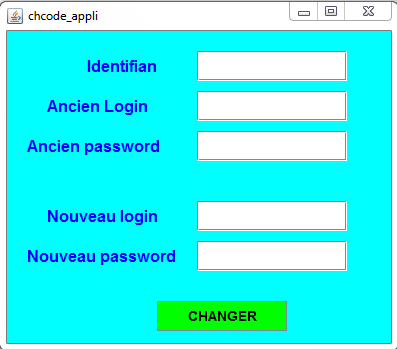
Un clic sur le bouton 'Changer mot de passe' permet d'ouvrir la fenêtre de modification des données d'authentification. En d'autre terme c'est la fenêtre dans laquelle on peut changer son login et son mot de passe. Chaque couple login et mot de passe est fourni avec un identifiant, alors pour modifier le login et le mot de passe, on indique l'identifiant, le login et le mot de passe dans les trois premiers champ de saisie du formulaire et ensuite on indique le nouveau login et le nouveau mot de passe, et on clique sur le bouton 'Changer'. C'est donc le nouveau login et le nouveau mot de passe qui sont désormais valides.
Interface graphique de gestion des données d'authentification :
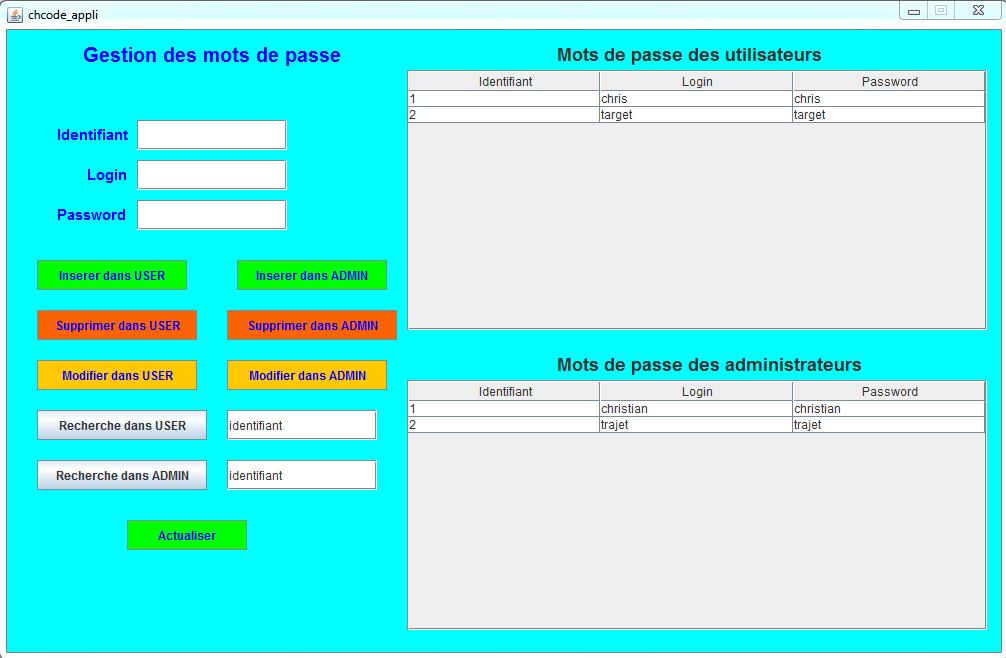
L'interface graphique de gestion des données d'authentification est accessible uniquement à la personne chargée de donner des logins et mots de passes aux utilisateurs de l'application. C'est là que sont enregistrées les données d'authentification pour utilisateurs et les données d'authentification pour administrateurs. On définit un utilisateur de cette application comme une personne autorisée uniquement à faire des requêtes pour afficher les différentes listes qu'on a vues précédemment, tandis qu'un utilisateur appelé administrateur est la personne qui, en plus de faire des requêtes pour afficher des listes peut aussi insèrer, modifier ou supprimer des données dans la base de données.
Application java-mysql qui recherche et affiche les notes d'un étudiant dans plusieurs matières, calcule la moyenne des notes et choisit une appréciation de la moyenne
L'application permet de calculer la moyenne dans 5 matières: Maths (coefficient 4); PC (coefficient 3); SVT (coefficient 3); Français (coefficient 3); Anglais(coefficient 2).
Interface graphique de recherche et d'affichage:
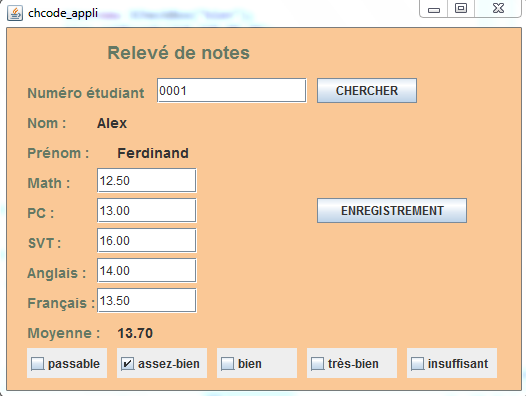
Interface graphique d'enregistrement:
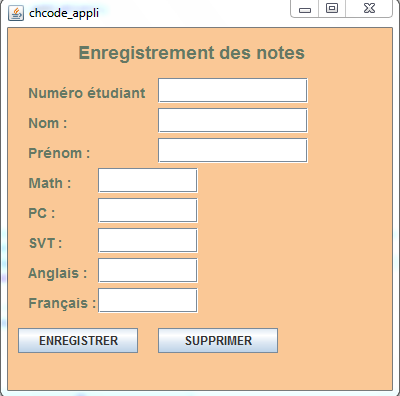
Télécharger le projet
Code source Java SE d'une application de gestion des inscriptions des élèves dans une école
L'application est utilisée par les administrateurs de l'établissement scolaire afin qu'elle puisse
garantir les fonctionnalités suivantes:
1) Enregistrer les informations sur chaque élève dans la base de données;
2) Enregistrer les paiements des frais de scolarité des élèves dans la base de données;
3) Afficher la liste des élèves par classe ainsi que leur nombre;
4) Déterminer l'éffectif total des élèves dans l'établissement ainsi que des éffectifs par catégorie.
Voici l'interface graphique principale de l'application:

Lire la description détaillée de l'application
Télécharger le code source de l'application